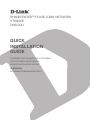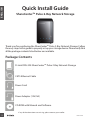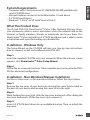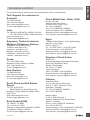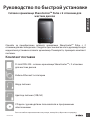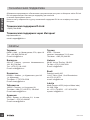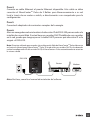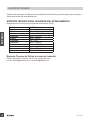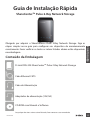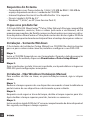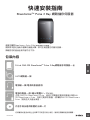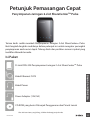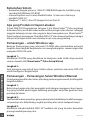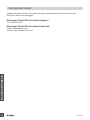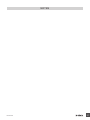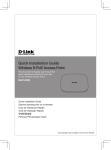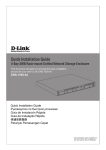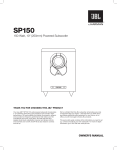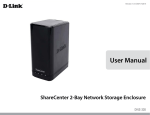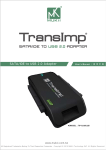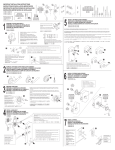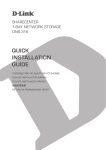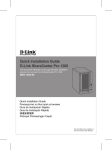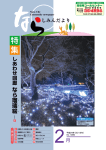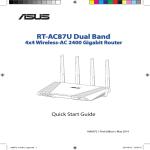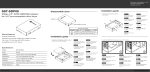Download QUICK INSTALLATION GUIDE
Transcript
SHARECENTERTM PULSE 2-BAY NETWORK STORAGE DNS-320 QUICK INSTALLATION GUIDE Руководство по быстрой установке Guía de Instalación Rápida Guia de Instalação Rápida 快速安裝指南 Petunjuk Pemasangan Cepat ENGLISH Quick Install Guide ShareCenterTM Pulse 2-Bay Network Storage Thank you for purchasing the ShareCenterTM Pulse 2-Bay Network Storage. Follow the easy steps in this guide to properly set up your storage device. Please verify that all the package contents listed below are available. Package Contents D-Link DNS-320 ShareCenterTM Pulse 2-Bay Network Storage CAT5 Ethernet Cable Power Cord Power Adapter (12V/4A) CD-ROM with Manual and Software If any of the above items are missing, please contact your reseller. 2 DNS-320 • Computer with: 1GHz processor/512 MB RAM/200 MB available disk space/CD ROM drive • Internet Explorer version 6.0 or Mozilla Firefox 1.0 and above • 3.5” SATA Hard Drive(s) • Windows® 7, Vista®, or XP (with Service Pack 2) ENGLISH System Requirements What This Product Does The D-Link DNS-320 ShareCenterTM Pulse 2-Bay Network Storage shares your documents, photos, music, and videos across the network and on the Internet so family members, friends, or employees can access them. This ShareCenterTM Pulse can hold two 3.5” SATA hard drives and is able to create a central network point for backing up valuable files. Installation - Windows Only The Setup Wizard on the CD-ROM will give you step-by-step instructions how to connect, install, and configure your DNS-320. Step 1: Insert the supplied CD-ROM into your computer. When the autorun screen appears, click ShareCenterTM Pulse Setup Wizard. Step 2: Follow the on-screen instructions. Once complete you can log into the DNS320 for advanced configuration. Installation - Non-Windows/Manual Installation For Mac or Linux users, or for manual installation, follow the steps below: Step 1: Remove the top cover of your device by moving the cover lock located on the back of your device and moving the cover lock to the right. Step 2: While holding the cover lock, slide the top cover backwards. After sliding the top cover backwards, lift the top cover up to remove it. Step 3: Insert a 3.5” SATA hard drive into an available drive bay. Then, re-attach the top cover. DNS-320 3 ENGLISH Step 4: Connect an Ethernet cable to the available Ethernet port. This cable should connect the ShareCenterTM Pulse 2-Bay Network Storage to your local network via a router or switch, or directly to a computer for configuration. Step 5: Connect the power adapter to the power receptor. Step 6: Open a web browser and enter the IP address of the DNS-320 to access the Web UI. If you have a DHCP-enabled router or server on your network, you may need to check the DHCP table to see what IP address the DNS-320 was assigned. Note: The computer used to access the ShareCenterTM Pulse web-based configuration manager must be on the same subnet as the ShareCenterTM Pulse. If your network is using a DHCP server and the computer receives IP settings from the DHCP server, the ShareCenterTM Pulse will automatically be in the same subnet. DNS-320 Router Model: DNS-320 Modem LAN 10/100/1000 DC IN RESET RESET 1 2 LAN 3 4 INTERNET USB 5V - - - 3A LAN Note: Please see the manual for software installation. 4 DNS-320 You can find software updates and user documentation on the D-Link website. Tech Support for customers in Australia: Tel: 1300-766-868 24/7 Technical Support Web: http://www.dlink.com.au E-mail: [email protected] India: Tel: 1800-233-0000 (MTNL & BSNL Toll Free) +91-832-2885700 (GSM, CDMA & Others) Web: www.dlink.co.in E-Mail: [email protected] Singapore, Thailand, Indonesia, Malaysia, Philippines, Vietnam: Singapore - www.dlink.com.sg Thailand - www.dlink.co.th Indonesia - www.dlink.co.id Malaysia - www.dlink.com.my Philippines - www.dlink.com.ph Vietnam - www.dlink.com.vn Korea: Tel : +82-2-2028-1810 Monday to Friday 9:00am to 6:00pm Web : http://d-link.co.kr E-mail : [email protected] New Zealand: Tel: 0800-900-900 24/7 Technical Support Web: http://www.dlink.co.nz E-mail: [email protected] South Africa and Sub Sahara Region: Tel: +27-12-665-2165 08600 DLINK (for South Africa only) Monday to Friday 8:30am to 9:00pm South Africa Time Web: http://www.d-link.co.za E-mail: [email protected] Saudi Arabia (KSA): Tel: +966 01 217 0008 Fax: +966 01 217 0009 Saturday to Wednesday 9.30AM to 6.30PM Thursdays 9.30AM to 2.00 PM E-mail: [email protected] DNS-320 D-Link Middle East - Dubai, U.A.E. ENGLISH TECHNICAL SUPPORT Plot No. S31102, Jebel Ali Free Zone South, P.O.Box 18224, Dubai, U.A.E. Tel: +971-4-8809022 Fax: +971-4-8809066 / 8809069 Technical Support: +971-4-8809033 General Inquiries: [email protected] Tech Support: [email protected] Egypt 1, Makram Ebeid Street - City Lights Building Nasrcity - Cairo, Egypt Floor 6, office C2 Tel.: +2 02 26718375 - +2 02 26717280 Technical Support: +2 02 26738470 General Inquiries: [email protected] Tech Support: [email protected] Kingdom of Saudi Arabia Office # 84 , Al Khaleej Building ( Mujamathu Al-Khaleej) Opp. King Fahd Road, Olaya Riyadh - Saudi Arabia Tel: +966 1 217 0008 Technical Support: +966 1 2170009 / +966 2 6522951 General Inquiries: [email protected] Tech Support: [email protected] Pakistan Islamabad Office: 61-A, Jinnah Avenue, Blue Area, Suite # 11, EBC, Saudi Pak Tower, Islamabad - Pakistan Tel.: +92-51-2800397, 2800398 Fax: +92-51-2800399 Karachi Office: D-147/1, KDA Scheme # 1, Opposite Mudassir Park, Karsaz Road, Karachi – Pakistan Phone: +92-21-34548158, 34326649 Fax: +92-21-4375727 Technical Support: +92-21-34548310, 34305069 General Inquiries: [email protected] Tech Support: [email protected] 5 ENGLISH TECHNICAL SUPPORT Iran Unit 5, 5th Floor, No. 20, 17th Alley , Bokharest St. , Argentine Sq. , Tehran IRAN Postal Code : 1513833817 Tel: +98-21-88880918,19 +98-21-88706653,54 General Inquiries: [email protected] Tech Support: [email protected] Morocco M.I.T.C Route de Nouaceur angle RS et CT 1029 Bureau N° 312 ET 337 Casablanca , Maroc Phone : +212 663 72 73 24 Email: [email protected] Lebanon RMA center Dbayeh/Lebanon PO Box:901589 Tel: +961 4 54 49 71 Ext:14 Fax: +961 4 54 49 71 Ext:12 Email: [email protected] Bahrain Technical Support: +973 1 3332904 Kuwait: Technical Support: + 965 22453939 / +965 22453949 Türkiye Merkez İrtibat Ofisi Ayazağa Maslak yolu Erdebil Cevahir İş Merkezi No: 5/A Ayazağa / Maslak İstanbul Tel: +90 212 2895659 Ücretsiz Müşteri Destek Hattı: 0 800 211 00 65 Web:www.dlink.com.tr Teknik Destek: [email protected] 6 DNS-320 Руководство по быстрой установке Сетевое хранилище ShareCenterTM Pulse с 2 отсеками для жестких дисков PYCCКИЙ Спасибо за приобретение сетевого хранилища ShareCenterTM Pulse с 2 отсеками для жестких дисков. Следуйте простым шагам этого руководства для корректной установки сетевого хранилища. Пожалуйста, проверьте комплект поставки. Комплект поставки D-Link DNS-320 - сетевое хранилище ShareCenterTM с 2 отсеками для жестких дисков Кабель Ethernet 5 категории Шнур питания Адаптер питания (12В/4A) CD-диск с руководством пользователя и программным обеспечением Если что-либо из перечисленного отсутствует, пожалуйста, обратитесь к продавцу. DNS-320 7 PYCCКИЙ Системные рекомендации • Компьютер с: процессором1 ГГц/ оперативной памятью 512 Мб/ свободным пространством 200 Мб/ приводом CD-ROM • Internet Explorer версии 6.0 или Mozilla Firefox 1.0 и выше • Жесткий диск (и) SATA 3.5” • Windows® 7, Vista® или XP (с Service Pack 2) Что делает этот продукт Сетевое хранилище D-Link DNS-320 ShareCenterTM Pulse с 2 отсеками для жестких дисков предоставляет общий доступ к документам, фотографиям, музыке и видео по сети и Интернет членам семьи или сотрудникам. Этот ShareCenterTM Pulse позволяет подключить два жестких диска SATA 3.5” и создавать сетевой центр для резервного копирования важных файлов. Установка – только в ОС Windows Мастер по установке на CD-диске содержит пошаговые инструкции для подключения, установки и настройки DNS-320. Шаг 1: Разместите CD-диск в привод CD-ROM компьютера. Когда появится экран автозагрузки, нажмите ShareCenterTM Pulse Setup Wizard. Шаг 2: Следуйте инструкциям на экране. После окончания установки можно зарегистрироваться в DNS-320 для дополнительных настроек. Установка – не в ОС Windows/ установка вручную Для пользователей Mac или Linux или установки вручную следуйте шагам ниже: Шаг 1: Для того, чтобы снять крышку корпуса, переместите замок корпуса вправо. Шаг 2: Передвиньте крышку корпуса назад, удерживая замок при этом. После этого поднимите крышку. Шаг 3: Установите жесткий диск SATA 3.5” в доступный отсек. Затем закрепите крышку на корпусе. 8 DNS-320 Шаг 5: Подключите адаптер питания к разъему питания. Шаг 6: Откройте web-браузер и введите IP-адрес DNS-320 для доступа к webинтерфейсу. Если в сети есть маршрутизатор или сервер с включенным DHCP, то можно проверить таблицу DHCP для того, чтобы посмотреть IP-адрес, назначенный для DNS-320. PYCCКИЙ Шаг 4: Подключите Ethernet кабель к доступному порту Ethernet. Этот кабель должен соединить ShareCenter TM Pulse с локальной сетью через маршрутизатор или коммутатор, или напрямую к компьютеру для настройки. Примечание: Компьютер, используемый для доступа к базовым web настройкам ShareCenterTM Pulse должен быть в той же подсети, что и ShareCenterTM Pulse. Если в сети используется DHCP-сервер, и компьютер получает IP настройки с сервера DHCP, ShareCenterTM Pulse будет автоматически находиться в той же подсети. DNS-320 Router Model: DNS-320 Modem LAN 10/100/1000 DC IN RESET RESET 1 2 LAN 3 4 INTERNET USB 5V - - - 3A LAN Примечание: За инструкциями по установке программного обеспечения, пожалуйста, обратитесь к руководству пользователя. DNS-320 9 PYCCКИЙ Техническая поддержка Обновления программного обеспечения и документация доступны на Интернет-сайте D-Link. D-Link предоставляет бесплатную поддержку для клиентов в течение гарантийного срока. Клиенты могут обратиться в группу технической поддержки D-Link по телефону или через Интернет. Техническая поддержка D-Link: +7(495) 744-00-99 Техническая поддержка через Интернет http://www.dlink.ru e-mail: [email protected] Офисы Украина, Грузия Беларусь Lietuva 04080 г. Киев , ул. Межигорская, 87-А, офис 18 Тел.: +38 (044) 545-64-40 E-mail: [email protected] 220114, г. Минск, проспект Независимости, 169 , БЦ "XXI Век" Тел.: +375(17) 218-13-65 E-mail: [email protected] Казахстан, 050008, г. Алматы, ул. Курмангазы, дом 143 (уг. Муканова) Тел./факс: +7 727 378-55-90 E-mail: [email protected] Узбекистан 100015, г.Ташкент, ул. Нукусская, 89 Тел./Факс: +998 (71) 120-3770, 150-2646 E-mail: [email protected] 0162, г. Тбилиси, проспект Чавчавадзе 74, 10 этаж Тел./Факс: + 995 (32) 244-563 09120, Vilnius, Žirmūnų 139-303 Tel./faks. +370 (5) 236-3629 E-mail: [email protected] Eesti Peterburi tee 46-205 11415, Tallinn, Eesti , Susi Bürookeskus tel +372 613 9771 e-mail: [email protected] Latvija Mazā nometņu 45/53 (ieeja no Nāras ielas) LV-1002, Rīga tel.: +371 6 7618703 +371 6 7618703 e-pasts: [email protected] Армения 0038, г. Ереван, ул. Абеляна, 6/1, 4 этаж Тел./Факс: + 374 (10) 398-667 E-mail: [email protected] 10 DNS-320 Guía de instalación rápida ShareCenterTM Pulse de 2 Bahías para Almacenamiento en red ESPAÑOL Gracias por comprar el ShareCenterTM Pulse de 2 Bahías para Almacenamiento en red. Siga los pasos de esta guía para configurar correctamente el dispositivo de almacenamiento. Por favor, compruebe que todos los contenidos del empaque que se enumeran a continuación están disponibles. Contenido del empaque ShareCenterTM Pulse de 2 Bahías para Almacenamiento en red Cable Ethernet CAT5 Cable de poder Adaptador de energía (12V/4A) CD-ROM con Manual y Software Si alguno de estos ítems no se encuentra en el empaque, por favor contacte a su vendedor. DNS-320 11 Requerimientos del Sistema • Computador con: Procesador 1GHz/512 MB de RAM/200 MB de espacio disponible/Lector de CD • Internet Explorer 6.0 o Mozilla Firefox 1.0 o superior • Discos Duros 3.5” Sata • Windows® 7, Vista®, o XP (Con Service Pack 2) ESPAÑOL ¿Qué hace este producto? El D-Link DNS-320 ShareCenterTM Pulse de 2 Bahías para Almacenamiento en red comparte su música, documentos, fotos y vídeos a través de la red y en Internet para que los miembros de la familia, los amigos o los empleados puedan acceder a ellos. Esta unidad ShareCenterTM puede albergar dos unidades de disco duro 3,5” SATA y es capaz de crear un punto de red central para realizar copias de seguridad de archivos valiosos. Instalación – Solamente Windows El Asistente para la instalación en el CD-ROM le dará instrucciones paso a paso cómo conectar, instalar y configurar el DNS-320. Paso 1: Inserte el CD-ROM en el computador. Cuando aparezca la pantalla de ejecución automática, haga clic en el Asistente para la instalación ShareCenterTM pulse. Paso 2: Siga las instrucciones en pantalla. Una vez terminada, se puede iniciar sesión en el DNS-320 para la configuración avanzada. Instalación - No-Windows/Instalación Manual Para usuarios de Mac o Linux, o para la instalación manual, siga los siguientes pasos: Paso 1: Quite la cubierta superior del dispositivo al mover la tapa de cierre situado en la parte posterior de su dispositivo y moviendo el cierre de la cubierta hacia la derecha. Paso 2: Mientras mantiene el bloqueo de la cubierta, deslice la tapa hacia atrás. Después de deslizar la tapa hacia atrás, levante la cubierta superior para extraerla. Paso 3: Inserte un disco duro 3,5” SATA en una bahía de unidad disponible. A continuación, vuelva a colocar la cubierta superior. 12 DNS-320 Paso 4: Conecte un cable Ethernet al puerto Ethernet disponible. Este cable se debe conectar el ShareCenterTM Pulse de 2 Bahías para Almacenamiento a su red local a través de un router o switch, o directamente a un computador para la configuración. Paso 5: Conecte el adaptador de corriente a receptor de la energía. Paso 6: Nota: El equipo utilizado para acceder a la configuración Web de ShareCenterTM Pulse debe estar en la misma subred que el ShareCenterTM Pulse. Si la red utiliza un servidor DHCP y el ordenador recibe la configuración IP del servidor DHCP, el ShareCenterTM Pulse automáticamente estará en la misma subred. ESPAÑOL Abra un navegador web e introduzca la dirección IP del DNS-320 para acceder a la interfaz de usuario Web. Si usted tiene un servidor DHCP habilitado o un servidor en la red, puede que tenga que ver la tabla DHCP para ver qué dirección IP se le asignó al DNS-320. DNS-320 Router Model: DNS-320 Modem LAN 10/100/1000 DC IN RESET RESET 1 2 LAN 3 4 INTERNET USB 5V - - - 3A LAN Nota: Por favor, consulte el manual de instalación del software. DNS-320 13 SOPORTE TÉCNICO Usted puede encontrar actualizaciones de softwares o firmwares y documentación para usuarios a través de nuestro sitio www.dlinkla.com SOPORTE TÉCNICO PARA USUARIOS EN LATINO AMERICA ESPAÑOL Soporte técnico a través de los siguientes teléfonos de D-Link PAIS Argentina Chile Colombia NUMERO 0800 - 12235465 800 - 835465 ó (02) 5941520 01800 - 9525465 Costa Rica Ecuador El Salvador Guatemala México Panamá Perú Venezuela 0800 - 0521478 1800 - 035465 800 - 6335 1800 - 8350255 01800 - 1233201 011 008000525465 0800 - 00968 0800 - 1005767 Soporte Técnico de D-Link a través de Internet Horario de atención Soporte Técnico en www.dlinkla.com e-mail: [email protected] & [email protected] 14 DNS-320 Guia de Instalação Rápida ShareCenterTM Pulse 2-Bay Network Storage Conteúdo da Embalagem PORTUGUÊS Obrigado por adquirir o ShareCenterTM Pulse 2-Bay Network Storage. Siga as etapas simples nesse guia para configurar seu dispositivo de armazenamento corretamente. Favor verificar se todos os intens listados abaixo estão disponíveis na embalagem. D-Link DNS-320 ShareCenterTM Pulse 2-Bay Network Storage Cabo Ethernet CAT5 Cabo de Alimentação Adaptador de alimentação (12V/4A) CD-ROM com Manual e Software Se qualquer dos itens acima estiver faltando, favor contatar o seu revendedor. DNS-320 15 Requisitos do Sistema • Computador com: Processador de 1 GHz / 512 MB de RAM / 200 MB de espaço disponível em disco / unidade de CD-ROM • Internet Explorer Versão 6.0 ou Mozilla Firefox 1.0 e superior • Disco(s) rígido(s) SATA de 3,5” • Windows® 7, Vista®, ou XP (com Service Pack 2) O que esse produto faz O D-Link DNS-320 ShareCenterTM Pulse 2-Bay Network Storage compartilha seus documentos, músicas, fotos e vídeos pela rede e via Internet, de tal maneira que membros da família, amigos ou funcionários possam acessá-los. Esse dispositivo ShareCenterTM Pulse pode conter dois discos rígidos SATA de 3,5” e criar um ponto de rede central para fazer o backup de arquivos valiosos. PORTUGUÊS Instalação - Somente Windows O Assistente de Instalação (Setup Wizard) no CD-ROM lhe dará instruções passo a passo sobre como conectar, instalar e configurar o seu DNS-320. Etapa 1: Insira o CD-ROM fornecido no seu Computador. Quando a tela de execução automática for exibida, clique em ShareCenterTM Pulse Setup Wizard. Etapa 2: Siga as instruções na tela. Uma vez concluído, você pode efetuar o logon no DNS-320 para configurações avançadas. Instalação - Não Windows/Instalação Manual Para usuários de Mac ou Linux, ou para instalação manual, siga as etapas abaixo: Etapa 1: Remova a tampa superior do seu dispositivo movendo a trava localizada na parte traseira do seu dispositivo e deslocando-a para a direita. Etapa 2: Enquanto você segura a trava da tampa, deslize a tampa superior para trás. Após deslizar a tampa superior para trás, levante-a e remova-a. Etapa 3: Insira um disco rígido SATA de 3.5” em um compartimento de drive disponível. Em seguida, recoloque a tampa superior. 16 DNS-320 Etapa 4: Conecte um cabo Ethernet à porta Ethernet disponível. Este cabo deve conectar o ShareCenterTM Pulse 2-Bay Network Storage à sua rede local via um roteador ou switch, ou diretamente a um computador para fazer a configuração. Etapa 5: Conecte o adaptador de alimentação na tomada. Etapa 6: Abra um navegador web e insira o endereço IP do DNS-320 para acessar a Interface do Usuário (IU) Web. Se você possui um roteador ou servidor habilitado para DHCP na sua rede, talvez precise verificar a tabela DHCP para ver a qual endereço IP o DNS-320 foi atribuído. DNS-320 Router Model: DNS-320 PORTUGUÊS Observação: O computador usado para acessar o gerenciador de configuração baseado na web do ShareCenterTM Pulse deve estar na mesma máscara de sub-rede do ShareCenterTM Pulse. Se a sua rede está usando um servidor DHCP e o computador recebe configurações IP do servidor DHCP, o ShareCenterTM Pulse estará automaticamente na mesma sub-rede. Modem LAN 10/100/1000 DC IN RESET RESET 1 2 LAN 3 4 INTERNET USB 5V - - - 3A LAN Observação: Favor consultar o manual para a instalação do software. DNS-320 17 Suporte Técnico Caso tenha dúvidas na instalação do produto, entre em contato com o Suporte Técnico D-Link por: Chat Online www.dlink.com.br/suporte E-mail [email protected] Back Office [email protected] * *Acionar Garantia para 4 ou mais equipamentos PORTUGUÊS Telefones 18 São Paulo: (11) 2755-6950 *GO: 4052-1850 (Ligação local) *Nordeste: 0800-7024104 *Demais Estados: 4062-1850 (Ligação local) *Apenas Modems ADSL Garantia diferenciada vendida pela internet. Agilidade e tranquilidade para suas atividades! Conheça: http://garantiapremium.dlink.com.br Atendimento disponível das 9h as 21h de segunda a sexta feira e aos sábados das 9h as 15h DNS-320 快速安裝指南 ShareCenterTM Pulse 2 Bay 網路儲存伺服器 感謝您購買ShareCenterTM Pulse 2 Bay 網路儲存伺服器。 請依照本設定指南中簡單的幾個步驟,即可正確設置您的儲存設備。 請確認您的產品包裝內容符合下列: 包裝內容 中 D-Link DNS-320 ShareCenterTM Pulse 2-Bay網路儲存伺服器一台 文 CAT5網路線一條 電源線一條(電源供應器使用) 電源供應器一個 (輸出電壓DC +12V/4A) 注意: DNS-320 ShareCenterTM Pulse 使用不同電壓的電源供應器(非隨DNS320 ShareCenterTM Pulse 所附之電源供應器),將導致DNS-320 ShareCenterTM Pulse 毀損並失去產品保固。 內含手冊及應用軟體的光碟一片 您所購買的產品如與上述清單不符或是有缺少情況,請與您原購買經銷商聯繫。 DNS-320 19 系統需求 為達到最好的使用效能,建議搭配以下系統需求使用: • 個人電腦1GHz以上的處理器/512 MB記憶體/可用200MB硬碟空間 • 光碟機 • 網頁瀏覽器Internet Explorer 7.0或Mozilla Firefox 3.0或以上版本 • 3.5” SATA I/II硬碟 • 作業系統Windows® XP (Service Pack 2)或Vista™或Windows 7 關於本產品 D-Link DNS-320 ShareCenterTM Pulse 2-Bay網路儲存伺服器不單單僅是儲存分享伺服器更 是數位家庭中不可缺少的數位多媒體中心,讓您可以分享文件,照片,音樂以及影音串 流;DNS-320 ShareCenterTM Pulse可安裝兩個3.5吋硬碟,給您足夠的空間,讓您備份檔案 輕鬆又簡單,多重保護您寶貴的資料! 安裝說明 – 透過安裝設定精靈 (僅Windows作業系統環境) 透過設定精靈將協助您一步一步地完成設備連接以及DNS-320 ShareCenterTM Pulse安裝設 定。 步驟 1: 中 請將安裝光碟放入光碟機中,當您的電腦螢幕自動執行光碟片內容後,請點擊ShareCenterTM Pulse 安裝精靈。 文 步驟 2: 請依照畫面指示進行設備相關安裝與設定。完成後您即可登入DNS- 320 ShareCenterTM Pulse 的設定頁面進行進階設定或是開始使用DNS-320 ShareCenterTM。 安裝說明 – 一般安裝設定 (非Windows作業系統環境) 對於使用Mac或Linux的使用者,或是您要進行基本設定(不透過安裝設定精靈)請依照以 下步驟: 步驟 1: 請將面板鎖定開關推至Open處,以開啟上蓋。 步驟 2: 繼續請將上蓋向後滑動至上蓋取出即可。 步驟 3: 接著請將3.5”SATAI/II硬碟安裝至可用的插槽中。 最後將上蓋裝回完成硬碟安裝。 20 DNS-320 請確定硬碟的SATA連接介面與DNS-320 ShareCenterTM Pulse底部處的SATA連接介面已連 結。輕輕推下,直到兩者的SATA介面連結完成。當兩者的SATA介面正確連結,您會感覺 到硬碟與底部的連接介面有稍微插入的感覺。 某些硬碟的外型尺寸規格並非標準,安裝前請慎重評估是否可安裝於本設備中。若硬碟沒 有正確的安裝,當設備開啟通電後,將無法偵測到該硬碟,或導致本設備或硬碟毀損。 步驟 4: 將網路線接上網路埠。此網路線應該連接DNS-320 ShareCenterTM Pulse至您的區域網路或 直接連至電腦來做設定。 步驟 5: 在電源接孔插上電源供應器。 步驟 6: 接下您可以至您的電腦開啟網頁瀏覽器(例如IE瀏覽器),並於網址列輸入DNS-320 ShareCenterTM Pulse 的IP位址(預設為DNS-320 ShareCenterTM Pulse IP位址為192.168.0.32)來登入 設備WEB管理介面。 *如果您的網路環境中有DHCP 伺服器發放IP位址(如IP分享器發放IP位址),您可能需要先至 設備的DHCP相關功能中,查看DNS-320 ShareCenterTM Pulse 取得的IP位址為何之後,再使用 DNS-320 ShareCenterTM Pulse 當前取得的IP位址進入設備WEB管理介面。 中 文 請注意,電腦要連線至DNS-320 ShareCenterTM Pulse 的WEB管理介面,必須與DNS-320 ShareCenterTM Pulse 在同一網段。 如果您目前的網路環境已經有DHCP 伺服器自動發放IP位址給電腦,則DNS-320 ShareCenterTM Pulse 也會自動取得與電腦同一網段IP位址。 DNS-320 Router Model: DNS-320 Modem LAN 10/100/1000 DC IN RESET RESET 1 2 LAN 3 4 INTERNET USB 5V - - - 3A LAN 附註:更詳細的軟體安裝設定及設備功能說明,請參考手冊的內容。 DNS-320 21 D-Link 友訊科技 台灣分公司 技術支援資訊 如果您還有任何本使用手冊無法協助您解決的產品相關問題,台灣地區用戶可以透過我 們的網站、電子郵件或電話等方式與D-Link台灣地區技術支援工程師聯絡。 D-Link 免付費技術諮詢專線 0800-002-615 服務時間:週一至週五,早上9:00到晚上9:00 (不含周六、日及國定假日) 網 站:http://www.dlink.com.tw 電子郵件:[email protected] 如果您是台灣地區以外的用戶,請參考D-Link網站,全球各地分公司 的聯絡資訊以取得相關支援服務。 產品保固期限、台灣區維修據點查詢,請參考以下網頁說明: http://www.dlink.com.tw 產品維修: 使用者可直接送至全省聯強直營維修站或請洽您的原購買經銷商。 中 文 22 DNS-320 Petunjuk Pemasangan Cepat Penyimpanan Jaringan 2-slot ShareCenterTM Pulse Terima kasih sudah membeli Penyimpanan Jaringan 2-slot ShareCenterTM Pulse. Ikuti langkah-langkah mudahnya dalam petunjuk ini untuk mengatur perangkat penyimpanan anda secara tepat. Tolong dicek dan pastikan semua isi paket yang terdaftar dibawah tersedia. Isi Paket D-Link DNS-320 Penyimpanan Jaringan 2-slot ShareCenterTM Pulse Kabel Power Power Adapter (12V/4A) BAHASA INDONESIA Kabel Ethernet CAT5 CD-ROM yang berisi Petunjuk Penggunaan dan Piranti Lunak Jika ada item-item yang hilang, silahkan hubungi penjual anda. DNS-320 23 Kebutuhan Sistem • Komputer dengan prosesor 1GHz/512 MB RAM/kapasitas harddisk yang tersedia 200 MB/drive CD-ROM • Internet Explorer versi 6 atau Mozilla Firefox 1.0 dan versi diatasnya • Harddisk SATA 3.5” • Windows® 7, Vista®, atau XP (dengan Service Pack 2) Apa yang Produk ini Dapat Lakukan D-Link DNS-320 Penyimpanan Jaringan 2-slot ShareCenterTM Pulse membagi dokumen, foto, musik dan video anda melalui jaringan dan internet sehingga anggota keluarga, teman atau pegawai dapat mengaksesnya. ShareCenterTM Pulse ini dapat menyimpan 2 harddisk SATA 3.5” dan mampu berfungsi sebagai titik pusat jaringan untuk mem-backup arsip-arsip yang penting. Pemasangan – untuk Windows saja Bantuan Pemasangan yang ada pada CD-ROM akan memberikan petunjuk langkah demi langkah bagaimana cara menghubungkan, memasangan dan mengatur DNS-320 anda. Langkah 1: Masukkan CD-ROM yang disediakan ke komputer anda. Ketika layar muncul secara otomatis, klik ShareCenterTM Pulse Setup Wizard. BAHASA INDONESIA Langkah 2: Ikuti petunjuk yang ada di layar. Ketika selesai, anda bisa masuk ke DNS-320 untuk konfigurasi tingkat lanjut. Pemasangan – Pemasangan Selain Windows/Manual Untuk pengguna Mac atau Linux, atau bagi pemasangan manual, ikuti langkahlangkah berikut : Langkah 1: Buka tutup bagian atas dari perangkat anda dengan menggeser kunci penutup yang terletak pada bagian belakang perangkat anda dan gerakan kunci penutup ke kanan. Langkah 2: Saat menahan kunci penutup, geser penutup atas kebelakang. Setelah menggeser penutup atas kebelakang, angkat penutup atas untuk melepaskannya. Langkah 3: Masukkan sebuah harddisk SATA 3.5” kedalam slot yang tersedia. Kemudian pasang kembali penutup atas. 24 DNS-320 Langkah 4: Hubungkan sebuah kabel Ethernet ke port Ethernet. Kabel ini akan menghubungkan Penyimpanan Jaringan 2-slot ShareCenterTM Pulse ke jaringan lokal anda melalui sebuah router atau switch, atau terhubung secara langsung ke komputer untuk pengaturan. Langkah 5: Hubungkan power adapter ke lubang power. Langkah 6: Buka sebuah browser web dan masukkan alamat IP dari DNS-320 untuk mengakses Web UI. Jika anda mempunyai router dengan fitur server DHCP pada jaringan anda, anda mungkin perlu memeriksa tabel DHCP untuk melihat alamat IP apa yang diberikan ke DNS-320. Catatan: Komputer yang digunakan untuk mengakses konfigurasi berbasiskan web dari ShareCenterTM Pulse harus berada dalam subnet yang dengan ShareCenterTM Pulse . Jika jaringan anda menggunakan sebuah server DHCP dan komputer mendapat setingan IP dari server DHCP, maka ShareCenterTM Pulse akan otomatis berada dalam subnet yang sama.. DNS-320 Router Model: DNS-320 Modem LAN 10/100/1000 DC IN RESET RESET 1 2 LAN 3 4 INTERNET USB 5V - - - 3A LAN DNS-320 BAHASA INDONESIA Catatan: Silahkan mengacu pada Petunjuk Penggunaan untuk pemasangan piranti lunak. 25 Dukungan Teknis Update perangkat lunak dan dokumentasi pengguna dapat diperoleh pada situs web D-Link. Dukungan Teknis untuk pelanggan: Dukungan Teknis D-Link melalui telepon: Tel: +62-21-5731610 Dukungan Teknis D-Link melalui Internet: BAHASA INDONESIA Email : [email protected] Website : http://support.dlink.co.id 26 DNS-320 NOTES DNS-320 27 Ver. 2.00(DI) 2011/02/16 6NS320DIQ.02G